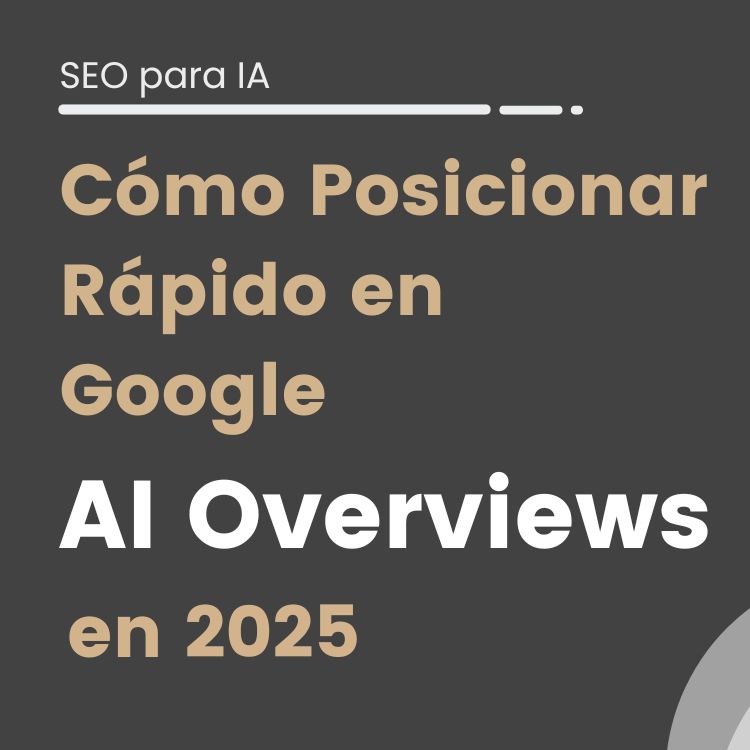La inteligencia artificial está cambiando el mundo de los contenidos y son muchas personas las que se quieren subir al carro de los contenidos generados por IA, pero la complejidad del proceso de crear contenido con inteligencia artificial o la falta de conocimiento puede ser un obstáculo para ello.
Es por ello, que desde iSocialWeb, queremos ayudaros con un pequeño script que hemos programado para simplificar el proceso. Y no te preocupes que te lo vamos a explicar todo paso a paso en un vídeo y no necesitas saber programar 😉
Automatización de la inteligencia artificial con Phyton
Hemos creado un sencillo script escrito en Python, que con unos pocos datos de configuración nos hará el proceso de creación de contenidos completo de manera automática.
Funciones del script de contenidos para WordPress:
- Crea el título de la entrada
- Crea el contenido del post
- Publica el contenido y el título en WordPress
Pasos previos a la ejecución del script:
Vamos a necesitar subir al entorno de Google Colab un listado de palabras clave en formato .CSV. Con esta información, la IA generará el título y el contenido de forma automática.
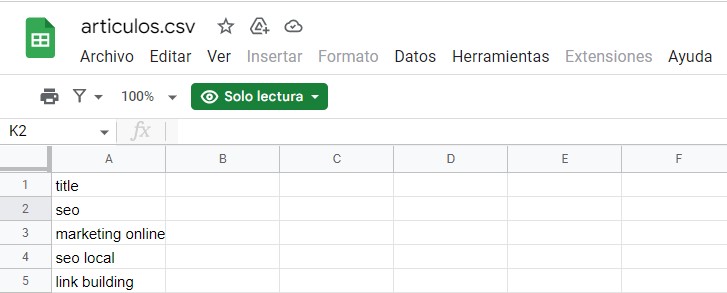
Desde nuestro script, hemos programado la conexión con WP para simplificar el proceso. Así que necesitamos tener las claves de usuario y contraseña de blog de WordPress donde queremos alojar los contenidos, si bien no es necesario ser administrador.
Cómo ejecutar código de Python en el navegador con Google Colab
Colab, también conocido como Colaboratory, nos permite compartir contenido programado en Phyton y ejecutar el código facilmente ya seas estudiante, científico de datos o investigador de IA:
- Guarda una copia de archivo de Google Colab desde el menú Archivo en tu Drive.
- Instala dependencias que necesita Google Colab para ejecutar programa en tu navegador ejecutando primera celda
.
- Sube archivo denominado articulos.csv con la plantilla facilitada en este artículo a la carpeta situada en el menú lateral. No olvides si cambias el nombre, hacer referencia al nuevo nombre en el archivo Google Colab.
- Si se ha ejecutado con éxito, se mostrará un check de verificación en verde. No pases al siguiente paso, hasta que se muestre ese check.
- Añade clave API de OpenAI. Si aún no la tienes, puedes crear API en OpenAI de forma gratuita.
- Posteriormente, añade tus credenciales de WordPress para que pueda insertar contenido en las entradas de tu blog y publicarlas de manera automática.
- Vuelve a añadir tu usuario de wordpress y en el password, indica la clave que se genera en tu usuario de WP, cuando clicas en»Contraseñas de aplicación».
- Ejecuta el siguiente
.
- Si ha podido completar las diferentes instrucciones de código, se habrá publicado nuevo post en tu WordPress generado por IA.
Este contenido se genera a partir de la locución del audio por lo que puede contener errores.
(00:00) Hola muy buenas a todas y a todos. Hoy os quiero compartir desde iSocialWeb un Script que os va a permitir a partir de un listado de palabras clave generar títulos y contenidos para post de forma 100% automática y una vez generados estos mismos os va a permitir subirlos a vuestro wordpress de forma automática, es decir, simplemente proporcionando un listado de palabras clave y dando click al Play vais a poder ir rellenando y publicando vuestro blog con contenido automático generado por 100% por IA. Si os parece interesante os voy a explicar ahora, paso
(00:33) a paso, cómo funciona todo. Tanto si eres veterano como si no has tocado nunca ningún lenguaje de programación te voy a detallar el proceso hasta que sepas utilizarlo e incluso modificarlo y adaptarlo a tus necesidades. Para ello, vamos a utilizar Google Colab y Python. Google Colab, como podéis imaginar es como un Google Docs o Google Sites pero para lenguajes de programación.
(00:56) Os va a permitir programar y ejecutar código en la nube, compartirlo con facilidad y en este caso, con el enlace que tendréis en la descripción del vídeo podéis acceder a una copia de este mismo Google Colab. Os recomiendo casi siempre que hagáis esto (lo va a recomendar el propio Google), que hagáis una copia. Para ello, puedes hacer una copia en Drive o una copia en GitHub.
(01:19) Si utilizáis esta cuenta, este tipo de servicio es algo más utilizado por programadores aunque con Google Drive es suficiente y vais a utilizar Python. Python, para los que no lo habéis escuchado, es un programa un lenguaje de programación. Es de los más utilizados actualmente.
(01:36) Muy, muy extendido para este tipo de tareas y si nunca habéis hecho nada por el estilo, no os preocupéis. Es un lenguaje muy sencillo, muy permisivo y muy semántico, es decir si entendéis inglés, solo con leer las instrucciones básicamente , os vais a enterar de lo que hace. Las instrucciones se ejecutan en Collage por bloques.
(01:51) Como podéis ver, esto es un bloque, aquí abajo, otro bloque. Cada bloque, tiene arriba a la izquierda un botón de Play. Con esto ejecutáis la celda entera como podéis ver aquí, por ejemplo, que esto ya lo ha ejecutado y sI se ha ejecutado correctamente marca con un tic verde.
(02:08) Si salta incorrecto marcaría con una cruz roja, os indicaría el error y la línea en la que ha ocurrido el error. No os preocupéis, este código es muy sencillo. Si rellenéis todos los datos y hacéis clic al Play, no debería haber ningún problema. Para los más veteranos voy a explicaros rápidamente.
(02:25) Los que ya sepáis programar o habéis ejecutado Colabs, os voy a explicar rápidamente lo que necesitáis para ejecutarlo para no haceros perder el tiempo y luego, vamos a ir paso a paso y en detalle viendo cómo ejecutar todo, para incluso modificarlo. Para los que nunca hayáis trabajado con esto, tenéis que quedaros a una explicación más completa. Entonces, por encima y a grosso modo, lo que vamos a hacer es utilizar un documento csv.
(02:46) En este caso, lo tengo aquí en sites. El nombre tiene que ser artículos .csv porque dentro del propio código luego lo estamos buscando. Si modificáis el título en uno de los puntos y no coincide, va a dar ese error. Así que aseguraros que es correcto. Esta es una de las cosas importantes en programación. Siempre asegurados antes de creer que está el código mal, que todas las cosas tienen su nombre correcto.
(03:10) Muchas veces nos equivocamos y aquí pongo artículo, por ejemplo y luego se llama artículos y nos damos golpes con la mesa hasta darnos cuenta que era un fallo tipográfico y nada más. Entonces, vais a necesitar un documento artículos .csv con un cabezal. Una única columna y un encabezado llamado title. Esto también podéis verlo en el código más abajo. Aquí, en la línea 27 de la segunda fila, tenemos que estamos buscando la columna title.
(03:34) Por lo que, aseguraros también, que este es el campo correcto y debajo del title, ya podéis incluir todas vuestras palabras clave. Aquí puedes incluir tantas como queráis, no hay límite, solo el tiempo que podéis tener encendido el ordenador funcionando y el presupuesto que tengáis en Open AI. Al fin y al cabo, esto no es gratuito.
(03:52) Existen cuentas gratuitas que podéis crear con un número limitado de créditos que os darán de forma gratuita, pero a partir de ese número, tendréis que pagar. Es un precio muy asumible, muy asequible. No es comparable al precio de un redactor humano. Pero bueno, no os pongáis aquí un export entero de Ahrefs, porque es probable que fundáis todos los créditos . Estas, son los ejemplos de palabras clave. En este caso, tenemos cuatro: seo.
(04:13) marketing online, seo local y link building. Y son las fases sobre las que vamos a generar contenidos, es decir, sobre SEO se va a generar un contenido, sobre Marketing Online otro, sobre SEO local otro… Una vez rellenéis aquí todos vuestros datos, lo que va a hacer es recorrer todas las palabras clave. Va a utilizar dos PROMPTS y va a encadenarlos.
(04:37) Primero, vamos a generar un Chrome, con el que generaremos el título y otro Chrome con el que generaremos el contenido. Una vez generados estos contenidos, implemente los va a subir a nuestro WordPress utilizando .xml o .rpc. Y ese es el código completo. Es una base muy útil para generar contenidos y el que podéis utilizar y ampliar luego a vuestro gusto.
(05:04) Entonces , si ya controláis el tema, si habéis trabajado con Python, simplemente entrar, rellenar, abrir el documento, incluir vuestros datos y no debería haber ningún problema. Cualquier cosa, lo podéis dejar en los comentarios, contactarnos o aportar vuestras ideas. Y ahora, para los para los más novatos, vamos a ir paso a paso viendo cómo funciona cada cosa.
(05:22) Entonces, los puntos son los mismos. Necesitáis el documento artículos de .csv con vuestras palabras clave y necesitéis ir ejecutando cada celda, paso a paso. Aquí arriba, a la izquierda, le dais al Play y como veis esta flechita verde, os va a ir marcando el código. Siempre se ejecuta de arriba abajo, de izquierda a derecha. Aquí podéis ver.
(05:44) Esto se ejecutó muy rápido pero una flechita verde os irá marcando donde os estáis ubicando, donde está el código actualmente y debajo de la celda os marcará los resultados aquí ya instalado todo. Como veis, tiene una flechita verde, marca una flechita un tic verde, marca el tiempo de ejecución y está todo correcto. Así que pasaríamos a la siguiente celda.
(06:06) Aquí vamos a hacer varias cosas: vamos a subir a Colab nuestro archivo. En este caso, este es el archivo que vamos a subir al colab que se tiene que llamar artículos.csv, vamos a importar herramientas de Python que necesitamos para que funcione este código, y bueno, primero recordaros que todo aquí está muy explicado.
(06:30) Todo lo que veis en verde y precedido por una almohadilla es un comentario, estos comentarios no son leídos por el compilador, no son leídos por el lenguaje de programación y no son ejecutados. Es decir son, por y para los usuarios únicamente y aquí nuestro compañero Álvaro ha dejado todo bien explicado. En este paso a paso, tenéis la explicación de lo que hace cada línea, así que si en cualquier momento, os perderéis, deteneros un segundo, leer esto y probablemente os explique el proceso.
(06:58) Vais a leer entonces siguiendo la explicación, vais a leer el archivo artículos.csv, lo vais a pasar a un Data Frame, que básicamente es una forma, una de las formas que podemos utilizar para leer archivos en python utilizando la librería Pandas, la podéis ver aquí.
(07:16) Es el estándar, por lo que si empezáis a trabajar con esto, lo veréis bastantes veces y luego, tienes que añadir vuestra clave de OpenAI. La clave de OpenAI, es algo privado. La podéis generar desde vuestra cuenta, no la compartáis. Porque con ella, tenéis acceso al consumo de créditos y con ello podéis vosotros acceder a vuestros créditos de pago. Pero, si alguien, la adquiere, podría utilizar vuestros créditos sin permiso.
(07:35) Por lo que siempre mantener la clave privada. Luego, necesitas las credenciales de usuario con el que queréis que se publique en WordPress. En este caso, el usuario y la contraseña, lo tendréis que sustituir aquí y el dominio si tenéis un wp-log distinto, porque lo habéis modificado por seguridad, aseguraros de modificarlo también y no debería hacer falta ningún cambio más.
(07:57) Aquí, llegamos al código que explicamos anteriormente. Vamos a iterar, es decir, por cada título o por cada palabra clave en nuestro documento de artículos.csv, vamos a generar un título llamativo para un artículo, con la siguiente cadena y aquí lo que vamos a hacer es coger este título, es decir la palabra clave y pegarla. Por ejemplo, vamos a coger SEO y ponerla aquí.
(08:20) Esto siempre lo podéis modificar, es decir, podéis generar un título llamativo, un título clickbait… Esto es un PROMPT Ypodéis jugar con ellos, siempre está dentro del límite vuestra imaginación. Aquí no hace falta programar saber programar, simplemente ir jugando con lo que le pedimos a la Inteligencia artificial que nos haga e ir intentando conseguir el mejor resultado.
(08:43) Vamos a generar ese título. Nos lo va a generar y una vez tengamos ese título aquí vamos a coger la respuesta que nos da OpenAI, la vamos a formatear un poco y lo vamos a guardar y con ese título ya generado. Lo que vamos a hacer es un segundo PROMPT y vamos a pedirle que ahora, a partir de ahí, genere un artículo completo de mínimo 700 palabras y máximo 1500 con el título que hemos generado y una serie de características.
(09:11) Aquí podéis ver que resuelve las principales dudas que tiene los usuarios en Google y que responde a sus preguntas frecuentes. Esto, con el punto anterior, siempre podéis modificarlo, siempre podéis adaptarlo a vuestro caso de uso. Por ejemplo, podéis reducir el número de palabras clave máximas, podéis reducir el número mínimo, podéis pedirle que en vez de responder las preguntas del usuario de Google, consiga impactar al usuario, tenga un carácter de ventas el artículo.
(09:38) Es decir lo podéis adaptar a lo que más os interese y a vuestros casos. Incluso aquí, podéis jugar e intentar conseguir variar las cosas. Por ejemplo, añadiendo que este número sea variable, que este número sea variable o que incluso en los distintos inputs utilizo varios de un listado. Esto ya es más avanzado y dejo aquí la idea.
(09:57) Una vez se ejecute el PROMPT, va a guardarlo y lo va a formatear como antes. Va a quitar las comillas, por ejemplo. Esto siempre se puede hacer una mayor limpieza. Aquí tenéis la base y siempre podéis utilizar el comando replace de Python para ir eliminando cosas extrañas si veis que de repente os empieza a generar muchos asteriscos que no debería ser el caso.
(10:17) Pero bueno, es una idea generativa nunca sabemos lo que puede generar. Podéis venir al código y en vez que reemplace las comillas dobles, que os reemplace también, copiaIs la línea y añadís un asterisco y os reemplaza lo que añadis aquí por nada. Esto, podéis jugar mucho y optimizarlo al máximo.
(10:39) Siempre luego, una vez tengáis eso generado aquí, tenéis que añadir el usuario y contraseña. Este es un usuario y una contraseña distinta. El usuario, aquí está explicado, es el usuario de tu WordPress y tienes que ir a la sección de perfil. Vais a vuestro WordPress. Por ejemplo, en este caso, yo estoy en el de la agencia iSocialWeb, nos vamos a todos los usuarios, seleccionamos un usuario.
(11:00) En este caso, es el usuario artículo y tenemos que ir bajando hasta llegar al campo contraseñas de aplicación. En este campo, tenemos que ponerle un nombre a nuestra aplicación. Por ejemplo, lo vamos a llamar artículos y le damos al campo añadir una nueva contraseña de aplicación. Esperamos a que lo genere y nos va a generar esta contraseña.
(11:26) Esta es la contraseña que vamos a tener que añadir aquí y esto es lo que le va a permitir a WordPress, una vez modifiquemos aquí el código, una vez modifiquemos aquí en nuestro dominio correctamente, publicar de forma automática nuestros contenidos generados. Esta contraseña, obviamente la vamos a desactivar una vez acabe el video. Así que, bueno, si queréis probar a utilizarla pero no debería funcionar.
(11:45) Entonces con estos datos, ya tendríamos todo completo para que se generen y se suban de forma automática los contenidos en nuestro blog. Si os fijáis aquí, en el código, lo que le vamos a mandar a nuestro WordPress el title que hemos generado, el contenido que hemos generado y aquí el estatus.
(12:08) Aquí es Publish por defecto, pero podéis cambiarlo a Draft, si no queréis que se generen, directamente publicado y si queréis hacer una revisión manual. Yo recomiendo dejarlo en Draft, al menos hasta que depuréis el sistema y veáis que todo funciona correctamente. Y el resto del código, básicamente, lo que hace es: hacer la solicitud para que se envía WordPress y luego comprobaciones. Entonces, aquí tenéis el código completo.
(12:31) La verdad es que funciona, es muy sencillito y tenéis todo muy muy bien explicado y comentado. Así que si tenéis cualquier duda, podéis dejarla en los comentarios o podéis contactar con nosotros. Estamos en las redes sociales más habituales y muchas gracias por vuestro tiempo. Un saludo.
¿Dónde encuentro el script para publicar contenido por IA en wordpress?
El script se ejecuta en Google Colab que es gratuito y nos permite tener una máquina preparada con todo lo necesario para que no tengas que instalar nada en tu ordenador.
¿Qué problemas me puedo encontrar al ejecutar script de contenidos?
Algunos de los problemas que te puedes encontrar al ejecutar el problema se solucionan simplemente viendo con detenimiento el vídeo y siguiendo el proceso paso a paso, pero hay problemas externos que pueden pasar:
- Codificación del CSV: En algunos casos la generación del archivo CSV se hace con una codificación diferente o arrastra contenidos que ensucian el documento e impide leerlo correctamente. Para ello puedes usar este archivo demo para probar la herramienta.

- Problemas de acceso: Es importante que revises bien los accesos a WP sobre todo la segunda clave que es la que la gente suele tener más problemas. Además de esto revisa en tu proveedor de hosting o configuración de WordPress que no tengas bloqueado el acceso por API Rest. Aquí deberías consultar a tu proveedor de hosting.
- Problemas de disponibilidad de OpenAI: OpenAI se satura en ocasiones y no devuelve datos, sobre todo en horario de EEUU. Esto puede hacer que falle el programa porque no recibe datos en la petición a la IA de GPT.
As said before when asked about AI, content created primarily for search engine rankings, however it is done, is against our guidance. If content is helpful & created for people first, that's not an issue.https://t.co/3rs3Yrrrk1https://t.co/TlFEbdXGAphttps://t.co/Yl9XWr5CAN pic.twitter.com/gFTE2C2wq1
— Google SearchLiaison (@searchliaison) January 12, 2023
¿Penalizará Google el contenido de AI ?
Google ha creado diferentes herramientas basadas en IA para procesar el lenguaje natural, como Google Translate y Google Assistant, con el objetivo de facilitar la comunicación y el acceso a la información. Pero… ¿qué opina sobre generar contenido automáticamente? Lo mejor es acudir a la fuente y nos reafirma: si el contenido es útil y se crea primero para las personas, eso no es un problema.
Nuestra opinión es si realmente responde a la intención de búsqueda en mayor medida que los contenidos que se muestran actualmente, sin duda se posicionará en una posición más relevante.
¿Qué significa responder a una intención de búsqueda?
- Tener un modelo de lenguaje entrenado para comprender las preguntas o consultas del usuario.
- Tener una base de datos o fuente de información para proporcionar una respuesta relevante.
- Tener un sistema de clasificación de intenciones.
- Tener un sistema de búsqueda para encontrar la información relevante.
- Asegurarse de ofrecer una respuesta clara, precisa y útil.
¿Qué opina chat GPT sobre la redacción web automatizada?
Una vez lo tenemos todo listo, hemos querido preguntar a chatGPT 3 las ventajas y desventajas de utilizar un script automatizado en Google Colab para insertar contenido en WordPress y esto es lo que nos ha contestado:
| Ventajas | Desventajas |
|---|---|
| Ahorro de tiempo y esfuerzo en la creación de contenido | Dependencia de la calidad de la programación del script |
| Mayor consistencia y regularidad en la publicación de contenido | Limitaciones en la personalización y adaptación del contenido |
| Posibilidad de automatizar tareas repetitivas y sin valor añadido | Riesgo de crear contenido que puede ser considerado como spam |
| Aumento de la eficiencia en la gestión del sitio web | El mantenimiento del script puede requerir conocimientos técnicos |
Recursos y fuentes bibliográficas
A continuación te dejamos algunos recursos adicionales para profundizar en la automatización de contenidos: